Excel CSV 文字化けを防ぐ:文字コードの設定方法とUTF-8の活用
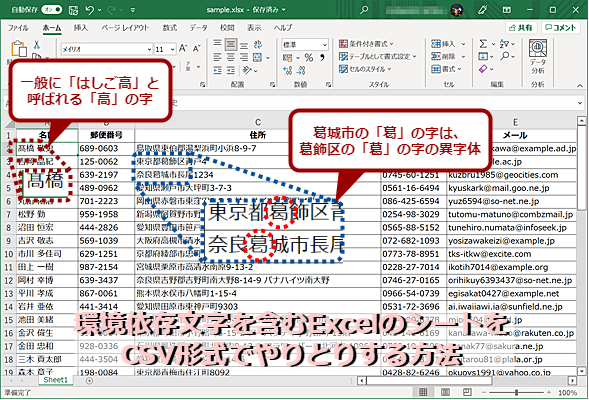
この記事では、ExcelでCSVファイルを扱う際に発生する文字化けを防ぐための方法について解説します。文字化けは、文字コードの不一致が原因で発生します。文字コードとは、コンピュータが文字を認識するためのルールであり、Shift JIS、UTF-8、EUC-JPなどが代表的な文字コードです。ExcelでCSVファイルを保存する際、文字コードを指定することができ、UTF-8に変更することで文字化けを防ぐことができます。
ExcelでCSVファイルを扱う際、文字化けを防ぐためには、文字コードの設定が重要です。文字コードを正しく設定することで、文字化けを防ぐことができます。特に、UTF-8は、多くの文字をサポートするため、文字化けを防ぐのに効果的です。この記事では、ExcelでCSVファイルを保存する際の文字コードの設定方法と、既存のCSVファイルの文字コードを変更する方法について解説します。
文字化けが発生した場合は、CSVファイルをメモ帳で開き、文字コードをUTF-8に変更して保存し、Excelで開き直すことで解決できます。ただし、文字化けを防ぐためには、最初から文字コードを正しく設定することが重要です。この記事では、文字化けを防ぐための方法について詳しく解説します。
文字コードとは何か
文字コードとは、コンピュータが文字を認識するためのルールです。コンピュータは、文字を数字に変換して処理しますが、この変換に使用されるルールが文字コードです。代表的な文字コードには、Shift JIS、UTF-8、EUC-JPなどがあります。文字コードは、コンピュータが文字を正しく認識して処理するために非常に重要です。
コンピュータが文字を認識する際、文字コードを使用して文字を数字に変換します。この変換された数字は、コンピュータが処理できる形式になります。文字コードが正しく設定されていない場合、コンピュータは文字を正しく認識できず、文字化けが発生します。したがって、文字コードを正しく設定することは、文字化けを防ぐために非常に重要です。
UTF-8は、現在最も広く使用されている文字コードです。UTF-8は、世界中の言語をサポートすることができ、文字化けを防ぐために非常に効果的です。ExcelでCSVファイルを保存する際、文字コードをUTF-8に設定することで、文字化けを防ぐことができます。
ExcelでCSVファイルを保存する際の文字コードの設定方法
ExcelでCSVファイルを保存する際、文字コードを指定することができます。文字コードとは、コンピュータが文字を認識するためのルールであり、Shift JIS、UTF-8、EUC-JPなどが代表的な文字コードです。ExcelでCSVファイルを保存する際、デフォルトの文字コードはShift JISに設定されていますが、これでは日本語の文字化けが発生する可能性があります。
この問題を解決するには、CSVファイルを保存する際にUTF-8に文字コードを変更する必要があります。UTF-8は、世界中で広く使用されている文字コードであり、日本語を含む多言語に対応しています。ExcelでCSVファイルを保存する際にUTF-8を選択することで、文字化けを防ぐことができます。
既存のCSVファイルの文字コードを変更する場合、メモ帳で開き、「ファイル」メニューから「名前を付けて保存」を選択し、「エンコード」でUTF-8を選択して保存します。この方法により、既存のCSVファイルの文字コードをUTF-8に変更することができます。
既存のCSVファイルの文字コードを変更する方法
既存のCSVファイルの文字コードを変更する場合、メモ帳やテキストエディタなどのソフトウェアを利用することができます。まず、メモ帳でCSVファイルを開きます。次に、「ファイル」メニューから「名前を付けて保存」を選択します。ここで、「エンコード」の選択肢が表示されます。文字化けを防ぐために、UTF-8を選択します。最後に、「保存」ボタンをクリックして、変更したファイルを保存します。
この方法により、既存のCSVファイルの文字コードをUTF-8に変更することができます。UTF-8は、多言語に対応した文字コードであるため、文字化けを防ぐのに効果的です。ただし、Shift JISやEUC-JPなどの他の文字コードを使用しているファイルもあります。文字化けが発生した場合は、ファイルの文字コードを確認し、UTF-8に変更することで解決できる場合があります。
また、ExcelでCSVファイルを開く際にも、文字コードを指定することができます。ExcelでCSVファイルを開く際に、文字化けが発生した場合は、ファイルの文字コードを確認し、UTF-8に変更することで解決できる場合があります。
文字化けが発生した場合の対処方法
文字化けが発生した場合、まずはCSVファイルをメモ帳で開きます。メモ帳はWindowsに標準搭載されているテキストエディタで、文字コードを変更することができます。メモ帳でCSVファイルを開いた後、「ファイル」メニューから「名前を付けて保存」を選択します。
ここで、文字コードを変更することができます。「エンコード」でUTF-8を選択し、ファイル名と保存場所を指定して保存します。保存後、ExcelでCSVファイルを開き直すことで、文字化けが解消されるはずです。ただし、元のCSVファイルにShift JISなどの他の文字コードが使用されている場合、文字化けが発生する可能性があります。
その場合、元のCSVファイルの文字コードをUTF-8に変更する必要があります。メモ帳でCSVファイルを開き、「ファイル」メニューから「名前を付けて保存」を選択し、「エンコード」でUTF-8を選択して保存します。保存後、ExcelでCSVファイルを開き直すことで、文字化けが解消されるはずです。
UTF-8の活用とその利点
UTF-8 は、世界中で広く使用されている文字コードの一つです。ExcelでCSVファイルを保存する際、UTF-8 に文字コードを変更することで、文字化けを防ぐことができます。UTF-8 の最大の利点は、多言語に対応していることです。つまり、UTF-8 を使用することで、英語、中国語、韓国語、日本語など、さまざまな言語の文字を正しく表示することができます。
また、UTF-8 は、Web上でのデータ交換に最適な文字コードです。Web上では、さまざまな言語の文字が使用されており、UTF-8 を使用することで、データ交換時の文字化けを防ぐことができます。さらに、UTF-8 は、多くのプログラミング言語やソフトウェアでサポートされており、開発者にとっても便利な文字コードです。
ExcelでUTF-8 を使用するには、CSVファイルを保存する際に、文字コードを UTF-8 に指定する必要があります。既存のCSVファイルの文字コードを変更する場合、メモ帳で開き、「ファイル」メニューから「名前を付けて保存」を選択し、「エンコード」で UTF-8 を選択して保存します。
まとめ
ExcelでCSVファイルを扱う際に文字化けを防ぐためには、文字コードの設定が重要です。文字コードとは、コンピュータが文字を認識するためのルールであり、Shift JIS、UTF-8、EUC-JPなどが代表的な文字コードです。ExcelでCSVファイルを保存する際、文字コードを指定することができ、UTF-8に変更することで文字化けを防ぐことができます。
既存のCSVファイルの文字コードを変更する場合、メモ帳で開き、「ファイル」メニューから「名前を付けて保存」を選択し、「エンコード」でUTF-8を選択して保存します。文字化けが発生した場合は、CSVファイルをメモ帳で開き、文字コードをUTF-8に変更して保存し、Excelで開き直すことで解決できます。
また、ExcelでCSVファイルを保存する際には、ファイル名に.csvの拡張子を付ける必要があります。さらに、ファイルの保存場所も注意する必要があります。ファイルの保存場所が異なる場合、文字コードの設定が異なる可能性があるためです。
文字コードの設定は、Excelのバージョンや使用するコンピュータの環境によって異なる場合があります。したがって、文字コードの設定方法を確認し、適切な設定を行うことが重要です。
よくある質問
Excel で CSV ファイルを保存するときに文字化けを防ぐ方法はありますか?
Excel で CSV ファイルを保存するときに文字化けを防ぐには、文字コード の設定が重要です。デフォルトでは、Excel は Shift JIS という文字コードで CSV ファイルを保存しますが、この文字コードでは日本語文字の一部が正しく表示されない場合があります。文字化けを防ぐには、UTF-8 という文字コードを使用することをお勧めします。UTF-8 は、世界中で広く使用されている文字コードで、日本語文字を含むほとんどの文字を正しく表示できます。Excel で UTF-8 を使用するには、ファイルを保存するときに「ファイルの種類」を「CSV (UTF-8)」に選択する必要があります。
UTF-8 とは何ですか?
UTF-8 は、世界中で広く使用されている文字コードです。UTF-8 は、Unicode という文字セットを使用して、世界中の言語の文字を表現します。UTF-8 は、1 バイトから 4 バイトまでの可変長の文字コードで、ASCII 文字は 1 バイトで表現され、日本語文字などの非 ASCII 文字は 2 バイトから 4 バイトで表現されます。UTF-8 は、Web ページや電子メールなどのオンライン コンテンツで広く使用されています。
Excel で UTF-8 を使用する方法はありますか?
Excel で UTF-8 を使用するには、ファイルを保存するときに「ファイルの種類」を「CSV (UTF-8)」に選択する必要があります。具体的には、次の手順に従います。1. Excel でファイルを開きます。2. 「ファイル」メニューから「名前を付けて保存」を選択します。3. 「ファイルの種類」ドロップダウン メニューから「CSV (UTF-8)」を選択します。4. ファイル名を入力し、「保存」をクリックします。
CSV ファイルの文字化けを防ぐために、どのような点に注意する必要がありますか?
CSV ファイルの文字化けを防ぐために、次のような点に注意する必要があります。1. 文字コード の設定:デフォルトでは、Excel は Shift JIS という文字コードで CSV ファイルを保存しますが、この文字コードでは日本語文字の一部が正しく表示されない場合があります。2. UTF-8 の使用:UTF-8 は、世界中で広く使用されている文字コードで、日本語文字を含むほとんどの文字を正しく表示できます。3. ファイルの保存方法:ファイルを保存するときに「ファイルの種類」を「CSV (UTF-8)」に選択する必要があります。
コメントを残す
コメントを投稿するにはログインしてください。

関連ブログ記事